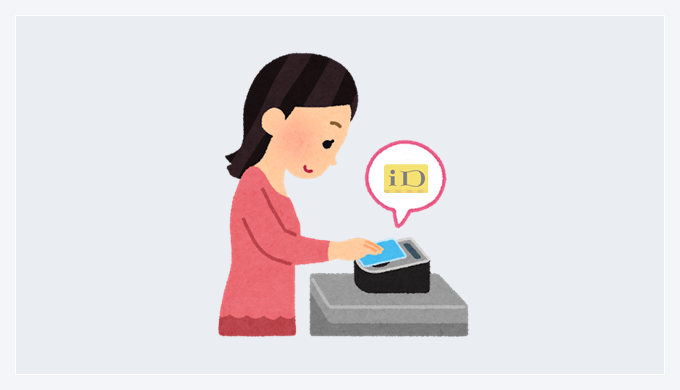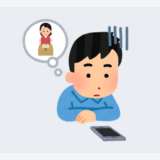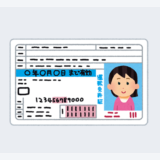この記事では
メルペイiD決済について
解説しています。
メルペイiD決済について
解説しています。
 犬吉
犬吉
iD決済の設定方法がわかりません。
設定方法を教えていただけると助かります。
設定方法を教えていただけると助かります。
iOSでの設定方法
STEP.1
アプリの起動
メルカリアプリを起動させます。
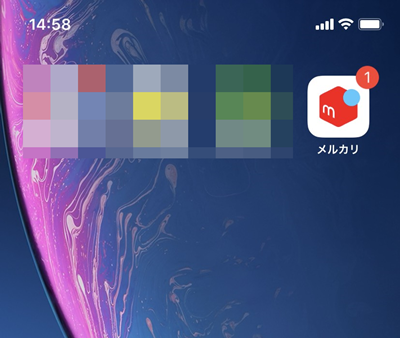
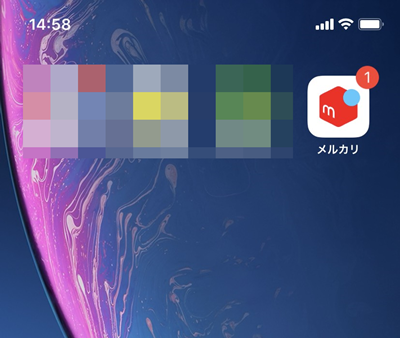
STEP.2
メルペイを選択
「メルペイ」タブをタップしてください。
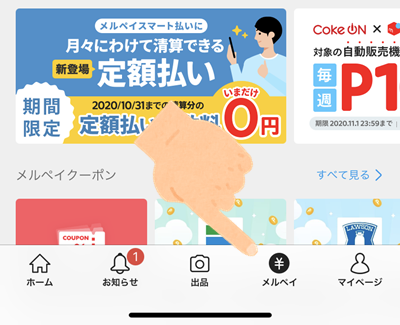
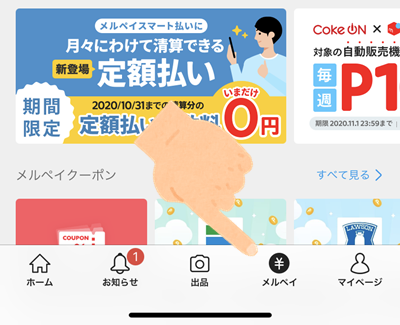
STEP.3
IDマークを選択
「iD」のマーク(iD未設定)をタップしてください。
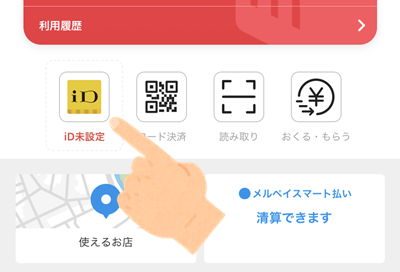
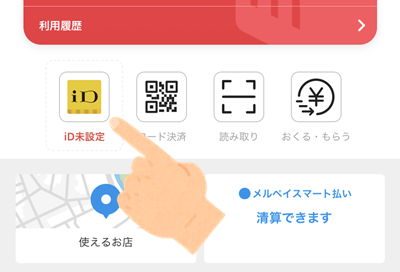
STEP.4
設定
「設定を始める」をタップし、設定を開始してください。
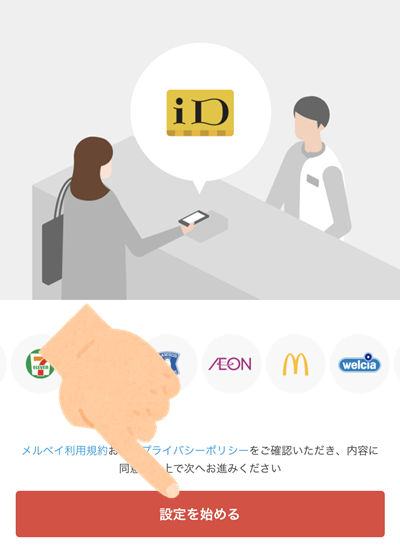
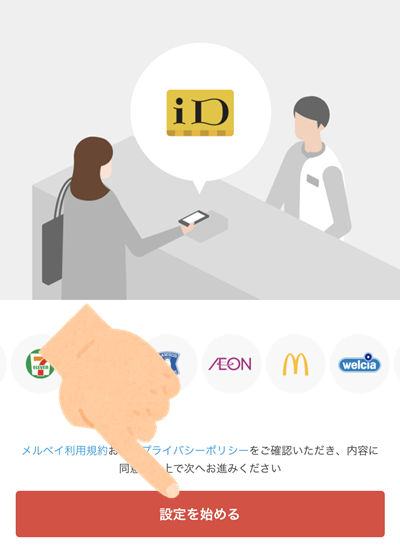
STEP.5
電話番後認証
電話番号認証を行います。
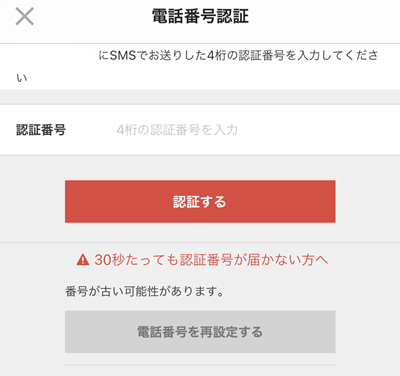
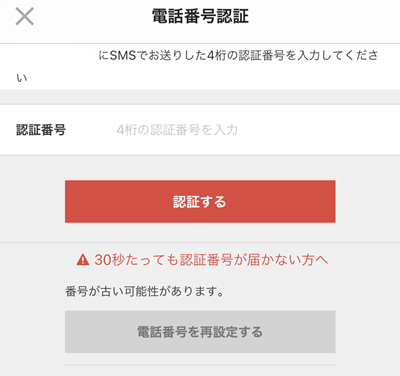
STEP.6
電話番号認証の完了
電話番号の認証が完了したら、以下の画面が表示されます。
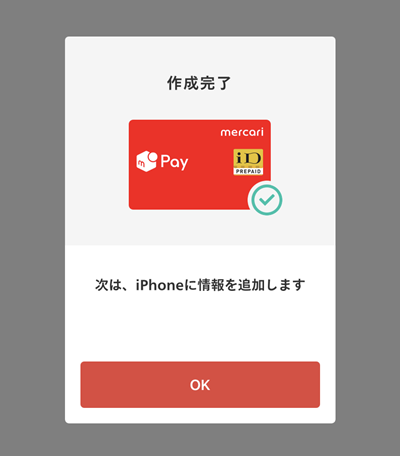
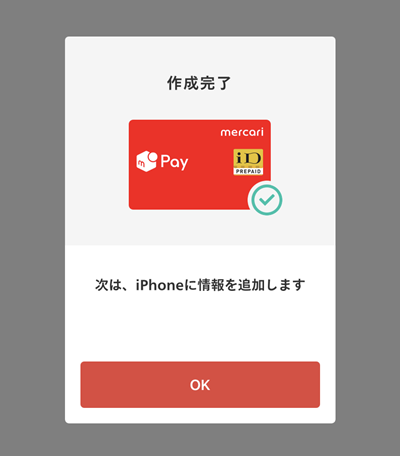
STEP.7
カードの追加
ApplePayにカード情報を追加します。
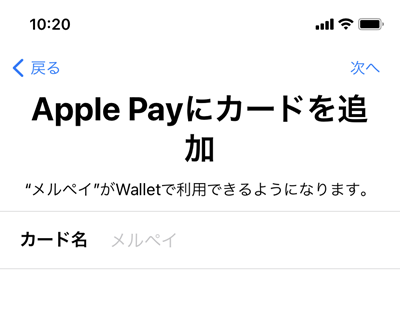
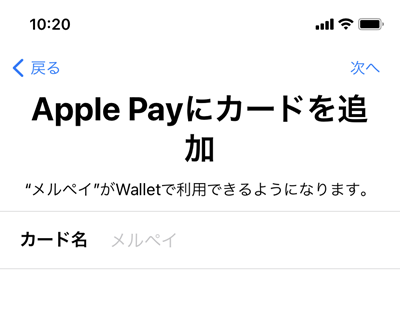
STEP.8
設定完了
設定が完了したら以下の画面が表示されます。


STEP.9
確認
STEP.3では「ID未設定」と表示されていましたが、「ID決済」に表示がかわります。
「ID決済」と表示されていたら、正常に登録が完了したことになります。
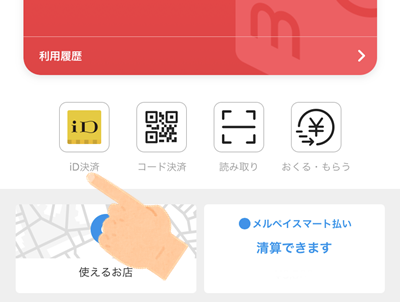
「ID決済」と表示されていたら、正常に登録が完了したことになります。
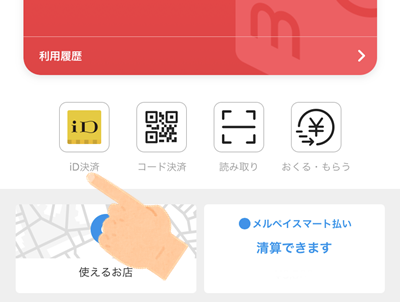
Androidでの設定方法
STEP.1
アプリの起動
メルカリアプリを起動させます。
STEP.2
メルペイを選択
「メルペイ」タブをタップしてください。
STEP.3
IDマークを選択
「iD」のマーク(iD未設定)をタップしてください。
STEP.4
設定
「設定を始める」をタップし、設定を開始してください。
STEP.4
設定完了
ID決済が使用できるようになります。
かなり略して説明しておりますが、基本的にはiOSでの設定方法とほぼ同じですので、詳細はiOSでの設定方法をご確認ください。
かなり略して説明しておりますが、基本的にはiOSでの設定方法とほぼ同じですので、詳細はiOSでの設定方法をご確認ください。
iD対応機種
▼ iOS端末
日本国内で販売されたiPhone 7以上、Apple Watch Series 2以上の端末で対応しています。
※設定には、iOS 10.1以上のバージョンが必要です。
▼ Android端末
Android 5.0以降がインストールされているおサイフケータイ対応のスマートフォンご利用できます。
ひと言
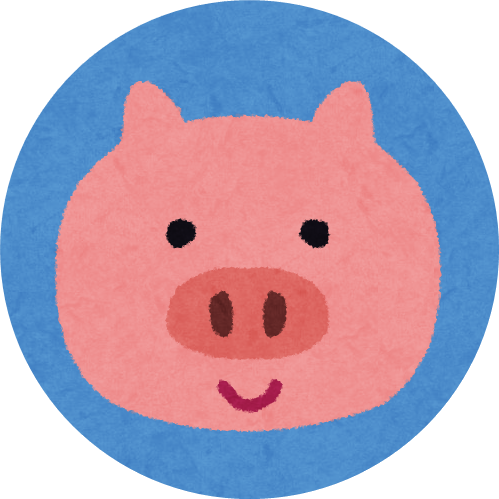 トンすけ
トンすけ
お使いのスマートフォンの設定状況によって、操作手順が多少異なる場合がありますのでご了承ください。
この記事は役に立ちましたか?
 メルカリのトリセツ
メルカリのトリセツ